Task
La schermata I miei task è il posto dove probabilmente spenderai la maggior parte del tempo: qui puoi filtrare e organizzare i tuoi task, controllare quelli che hai assegnato ai tuoi colleghi (molto utile per vedere a che punto si trovano), quelli che hai creato e così via.
I modi disponibili
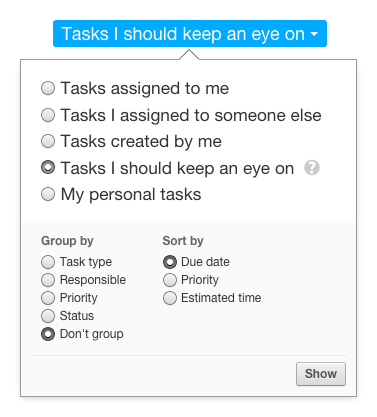
Puoi scegliere tra diverse opzioni per visualizzare solo i task che ti interessano. Esse sono:
- Task assegnati a me – mostra solo i task di cui sei il responsabile.
- Task che ho assegnato a qualcun altro – questo è particolarmente interessante se sei il team leader e vuoi controllare l’attività dei tuoi colleghi e il loro progresso.
- Task aggiunti da me – mostra tutti i task che hai aggiunto in Apollo, ma non necessariamente quelli di cui sei il responsabile.
- Task che dovrei tenere d’occhio – probabilmente l’opzione più usata per avere un quadro generale delle cose in cui sei coinvolto. E’ un modo più comprensibile per avere una lista di tutti i task aggiunti da te, assegnati a te o che hai assegnato a qualcun altro. Mostra anche tutti task dei Contatti che hanno l’opzione “Rendi visibile a tutti” attiva (maggiori informazioni nella guida dei Contatti).
- I miei task personali – mostra tutti i task che non appartengono a nessun progetto o non sono collegati all’attività lavorativa.
Ordina, raggruppa e filtra
I task possono essere ordinati per data di scadenza, priorità, ecc. o raggruppati per tipo, responsabile, e così via. Se i task sono troppi, puoi cercarli usando il campo ricerca, oppure puoi applicare dei filtri in tempo reale come “scadono questa settimana”, “aggiunti da me” e altri scegliendo le opzioni relative nella parte destra dello schermo.
Fuori da “I miei task”
Come manager avrai bisogno di controllare lo stato di tutti i task aperti in tutti i progetti e assegnati ai tuoi colleghi. Il sottomenu “Task” all’interno della sezione “Progetti” è il posto giusto. Questa schermata mostra i task in tutti di tutti i progetti su cui tu e i tuoi colleghi state lavorando. Similmente a “I miei task”, ti permette di ordinare, raggruppare i task in ogni modo immaginabile.
Puoi anche vedere i task collegati a contatti, pratiche o opportunità – anche se con funzionalità limitate – nel sottomenu “Task” all’interno della sezione “Contatti”.